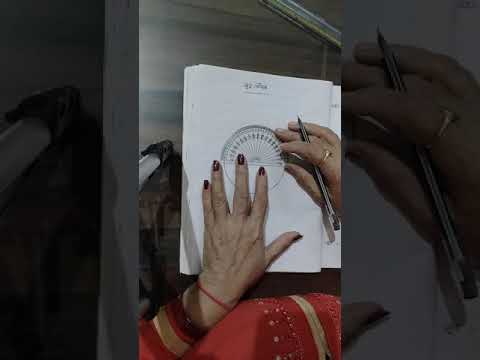चार्ट विभिन्न प्रकार की प्रस्तुतियों, स्लाइडशो, व्यावसायिक कार्यक्रमों और वित्तीय रिपोर्टों का एक अभिन्न अंग हैं। आरेख की सहायता से, आप नेत्रहीन रूप से प्रदर्शित कर सकते हैं कि कंपनी के काम का एक या दूसरा पहलू वर्षों में कैसे बदल गया है, या विभिन्न मापदंडों का प्रतिशत दिखा सकता है। एक अस्पष्ट चित्र की तुलना में एक सुंदर और समझने योग्य आरेख पाठक और दर्शक के लिए अधिक समझ में आता है, इसलिए यह सीखना बहुत महत्वपूर्ण है कि सुंदर, स्पष्ट और स्पष्ट आरेख कैसे बनाएं जो आपके काम में आपकी मदद करेंगे।
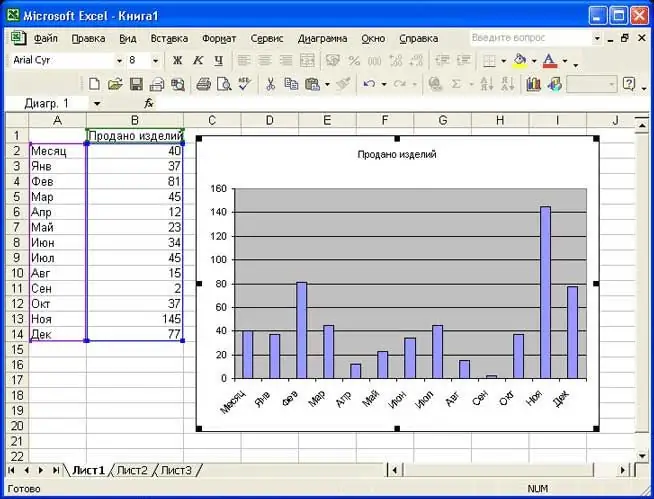
निर्देश
चरण 1
Microsoft Excel में, आप अपने विकल्पों को निर्दिष्ट करके, प्रोग्राम टेम्प्लेट से एक स्वचालित चार्ट बना सकते हैं, लेकिन ये चार्ट न तो स्पष्ट हैं और न ही सौंदर्य की दृष्टि से मनभावन हैं। एक्सेल में तैयार चार्ट के आधार पर, आप अपना खुद का चार्ट बना सकते हैं, जो समान मापदंडों का उपयोग करके अधिक दृश्य, संक्षिप्त और स्टाइलिश है।
चरण 2
पिछले आरेखों में, सभी अनावश्यक से छुटकारा पाएं। आपका आरेख एक हल्के और समझने योग्य ग्राफ जैसा होना चाहिए, जो अनावश्यक विवरण, पारदर्शी और सौंदर्य से मुक्त हो। ग्राफ स्पष्ट हो इसके लिए उसमें दो से अधिक रंगों का प्रयोग न करें। इन रंगों के लाल, काले और रंग किसी भी चार्ट के लिए सबसे अच्छे विकल्प हैं। इससे प्रत्येक पैमाने पर जानकारी को पढ़ना आसान हो जाएगा। ग्राफ़ में मापदंडों में उल्लेखनीय वृद्धि को प्रतिबिंबित करना सुनिश्चित करें।
चरण 3
यदि आपके पास दो चार्ट हैं, जिनके संकेतकों को एक सामान्य चार्ट में जोड़ा जा सकता है, तो इस अवसर का उपयोग करें - एक सामान्य सुविधाजनक चार्ट बनाएं। प्रत्येक पैरामीटर को उसके अपने रंग में रंगें।
चरण 4
आरेख के एक कॉलम में विभिन्न संकेतकों का अनुपात दिखाना आवश्यक नहीं है - ऐसी जानकारी दर्शक द्वारा नहीं पढ़ी जाएगी। प्रत्येक स्तंभ को दो - लाल और काले रंग में विभाजित करना बेहतर होगा। प्रत्येक कॉलम एक या दूसरे संकेतक का मान दिखाएगा, और उसके अनुसार, कॉलम की ऊंचाई दिखाई जाएगी। हालाँकि, जानकारी को पढ़ना अभी भी मुश्किल हो सकता है क्योंकि स्तंभों की संख्या बढ़ जाती है और पाठक के लिए उन्हें निचले पैमाने पर समग्र मूल्यों से जोड़ना मुश्किल होता है।
चरण 5
वही चार्ट बहुत अधिक सटीक दिखाई देगा, जिसमें मुख्य पैमाना (उदाहरण के लिए, वर्ष के अनुसार परिणाम वितरित करना) लंबवत स्थित होगा, और सभी स्तंभों को किनारे की ओर निर्देशित किया जाएगा। चूंकि लंबी संख्याएं भी क्षैतिज होंगी, चार्ट बहुत अधिक डेटा का आभास नहीं देगा।
चरण 6
अधिक स्पष्टता के लिए कॉलम की प्रत्येक जोड़ी को तीसरे रंग (उदाहरण के लिए, ग्रे) के क्षेत्र में एक स्केल पैरामीटर पर रखें, और ग्रे स्ट्राइप को दो स्केल-कॉलम के कुल संकेतक के अनुरूप लंबाई में बग़ल में प्रदर्शित करें। सामान्य संकेतक को समान ग्रे रंग का उपयोग करके, पट्टी के दाईं ओर संख्यात्मक संस्करण में लिखें। इस रूप में, आरेख को पढ़ना पहले से ही आसान होगा।
चरण 7
आप शुरुआत से अलग तरीके से तराजू को संरेखित करके एक नियमित ऊर्ध्वाधर चार्ट को स्पष्ट और साफ-सुथरा बनाने का प्रयास कर सकते हैं। कुछ संकेतकों के लिए कॉलम कुल और कुल संख्याओं के लिए मुख्य पैमाने से ऊपर हैं, जबकि अन्य के लिए कॉलम पैमाने से नीचे हैं। यह डेटा को एक दूसरे से अलग और समझने योग्य बना देगा, और साथ ही, एक बड़ी तस्वीर में संयुक्त हो जाएगा।